Infotech Ad Top new
Infotech ad post page Top


Home
বিটকয়েন ট্রেডিং
Good-Star হতে উপার্জিত Dollar যেভাবে নিজের পকেটে উঠাবেন Binance অনলাইন ব্যাংকের মাধ্যমে Part-4
Good-Star হতে উপার্জিত Dollar যেভাবে নিজের পকেটে উঠাবেন Binance অনলাইন ব্যাংকের মাধ্যমে Part-4
Share This
আপনি এতদিনে নিশ্চয় Good-Star এ বিনিয়োগ করেছেন এবং ধরে নিচ্ছি উপার্জনও ভালই হচ্ছে। নিশ্চয় আপনি এখন ভাবছেন আপনার Good-Star একাউন্ট ব্যালেন্সের টাকা কিভাবে, কোথায় উইথড্র বা উত্তোলন করবেন।
আজ আপনাদের সেই টেনশন হতে মুক্তি দেব। তো চলুন শুরু করি। এর আগের পর্বে আমি আপনাদের অসংখ্যবার বলেছি বাংলাদেশে হতে Good-Star এর টাকা উত্তোলনের অন্যতম প্রধান মাধ্যম হলো Binance । তো আজকে আমরা শিখবো কিভাবে Good-Star এর টাকা Binance এ আনবেন। এই জন্য প্রথমে আপনার Binance এ লগইন করুন। প্রথমবার লগইন করলে আপনার একাউন্ট ফিচার এমন দেখাতে পারে সে ক্ষেত্রে সব নীচে মার্কেট অপশনে টাচ করুন।
এরপর ছবিতে দেখানো আপনার প্রফাইল পিকচার বা এভারটারে টাচ করুন।
আপনার একাউন্টের একটি সাইড মেনু আসবে। এখানে এসে ডান পাশে এ্যারো আইকনে দেখানো জায়গাটিতে টাচ করে Binance Lite ভারসনটি অফ করে Binance Pro তে সুইচ করুন । আর Binance Pro যদি আগে থেকেই সুইচ করা থাকে তবে উপরের কাজগুলো আপনার জন্য নয় আপনি নিচ হতে শুরু করুন।
সব নিচে হোম আইকন হতে এবার ওয়ালেট অপশনটিতে টাচ করুন টাচ করুন দেখবেন আপনি পরের স্ক্রিনে শিফট করেছেন।
এবার Wallet অপশনে এসে দেখুন আপনি Funding সেকশনে আছেন কি না। না থাকলে টাচ করে চলে আসুন । এর পরে বাম পাশের Deposit নামের হলুদ বাটনটিতে টাচ করুন।
এর পর নিচে স্ক্রীনে আসলে এখানে এসে প্রথমে Crypto সিলেক্ট করুন তারপর সার্চবারে বা বক্সে লিখুন USDT.
দেখবেন আপনার সামনে এমনটি হাজির হবে। এখানে এসে Crypto সেকশনের USDT TetherUS এ টাচ করুন।
এখানে Choose Network এ এসে আপনার যে নেটওয়ার্ক সেটি অর্থাৎ Tron (TRC 20) সিলেক্ট করুন।
সঙ্গে সঙ্গে আপনি এর প রে এই রকম স্ক্রীনে পৌছে যাবেন। এখানে এসে ডান পাশে লাল বৃত্তের মাঝে যে কপি আইকন আছে সেটিতে টাচ করে Binance এর Wallet এড্রেস টি ক পি করে ননি। এবার আপনার Good Star এ যাবার পালা।
নিচের স্ক্রীনে এসে Transaction Password অপশনে টাচ করুন।
প্রথমবারের মতো Transaction Password বা Payment Password দিয়ে নিন। উপরের বক্সে যে ছয় সংখ্যার পাসওয়ার্ড দিবেন নিচের ঘরেও সেটি দিয়ে নিচের
Confirm বাটনে ট্যাপ করলেই সেট হয়ে গেল আপনার কাঙ্খিত Transaction Password. এবার আবার ব্যাকে বা পিছনে গিয়ে Good-Star এর Me পেইজে Withdrawal অপশনে টাচ করুন।
এখন নিচে গিয়ে কয়েনের সবগুলো উইথড্র দিতে চাইলে All Amount এ টাচ করুন আর না চাইলে যা তুলতে চান তার পরিমান Coin এর ঘরে লিখে দিন।
আর সবশেষে Address এর ঘরে Binance হতে যে Wallet Address টি কপি করেছিলেন সেটি পেস্ট করে দিন। ব্যাস, কেল্লা ফতে!
এখন উপরের ছবিতে আমি যেভাবে Confirm Withdrawal বাটনে ক্লিক বা টাচ করেছি আপনারা ও সেভাবে করবেন। দেখবেন আপনি ঠিক নিচের স্ক্রীনে চলে আসবেন।
উপরের স্ক্রীনে আপনি কিছুক্ষণ আগে যে Transaction Password টি সেট করলেন সেটি দিলেই আপনারে উপার্জিত Good-star এর ডলার চলে যাবে আপনার ন্যাশনাল আইডি দিয়ে ভেরিফাই করা আপনারই Binance একাউন্টে। তবে আপনার নিজের বাইনান্স না হলেও অন্যের বাইনান্সেও আপনি সেইম প্রক্রিয়া Good-Star এর টাকা উইথড্র দিতে পারবেন। উইথড্র হলে আপনি আপনার Good-Star এর একাউন্ট ব্যালেন্সে এর পরিবর্তন লক্ষ্য করবেন। যেমন আমারটা দেখুন।
এখন ২৪-৪৮ ঘন্টা নাকে সর্ষের তেল দিয়ে ঘুমান আপনার টাকা Good Star এর মধ্যেই Binance ট্রানসফার করে দেবে। ২৪ ঘন্টাপর আমার Binance একাউন্টের ডলার চেক করেই আমি আমার ডলার পেলাম নিচের ইমেইজে।
সো প্রিয় ভিউয়ার আজ এ পর্যন্তই
পরবর্তী পোস্টঃ বাইনান্সে আসা Good-Star এর Dollar কিভাবে বিকাশ/নগদ/রকেটের মাধ্যমে পকেটে নিবেন।
Tags
# বিটকয়েন ট্রেডিং

Share This
About Goljar- The Patroblogger
বিটকয়েন ট্রেডিং
Ярлыки:
বিটকয়েন ট্রেডিং
Infotech Post Bottom Ad New
Author Details
ইনফোটেকলাইফ.কম এর তালিকা ভুক্ত একজন লেখক ও কলামিস্ট।
তাঁর লেখা আপনাদের ভাল লাগলে অবশ্যই নিচে কমেন্ট বক্সে কমেন্টস করে দয়া করে আমাদের উৎসাহিত করবেন। এই ওয়েবসাইটের কোন লেখকের বিরুদ্ধে তাঁর লেখা নিয়ে আপনার কোন অভিযোগ থাকলে আপনি আমাদের অভিযোগ ডেস্ক-এ অভিযোগ করতে পারেন। ইনফোটেকলাইফ.কম কোন লেখকের বিতর্কিত লেখার দায়ভার বহন করেনা। তবে আপনার করা অভিযোগের সত্যতা প্রমানিত হলে উক্ত লেখককে অস্থায়ী কিংবা গুরুতর অভিযোগের ক্ষেত্রে স্থায়ীভাবে নিষিদ্ধ করা হতে পারে। ইনফোটেকলাইফ.কম এর সাথে যুক্ত থাকতে নিচের সামাজিক মাধ্যম গুলোতে Join,Like ও Follow করুন।
তাঁর লেখা আপনাদের ভাল লাগলে অবশ্যই নিচে কমেন্ট বক্সে কমেন্টস করে দয়া করে আমাদের উৎসাহিত করবেন। এই ওয়েবসাইটের কোন লেখকের বিরুদ্ধে তাঁর লেখা নিয়ে আপনার কোন অভিযোগ থাকলে আপনি আমাদের অভিযোগ ডেস্ক-এ অভিযোগ করতে পারেন। ইনফোটেকলাইফ.কম কোন লেখকের বিতর্কিত লেখার দায়ভার বহন করেনা। তবে আপনার করা অভিযোগের সত্যতা প্রমানিত হলে উক্ত লেখককে অস্থায়ী কিংবা গুরুতর অভিযোগের ক্ষেত্রে স্থায়ীভাবে নিষিদ্ধ করা হতে পারে। ইনফোটেকলাইফ.কম এর সাথে যুক্ত থাকতে নিচের সামাজিক মাধ্যম গুলোতে Join,Like ও Follow করুন।



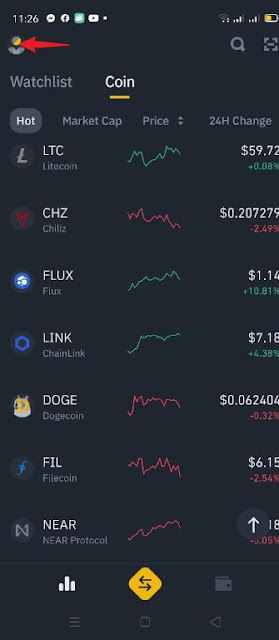
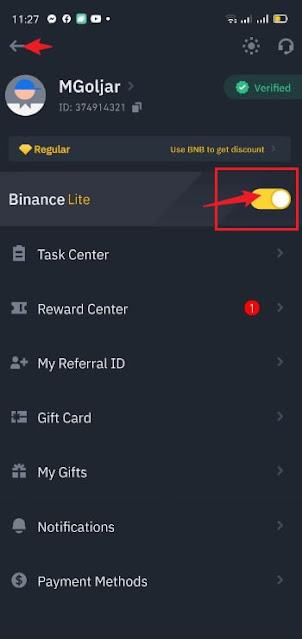






















No comments:
Post a Comment